.single.post-autore, Autore: Konstantinos Tsoukalas , Ultimo aggiornamento: 20 maggio 2024
Questa guida contiene istruzioni dettagliate per risolvere l’errore”Impossibile trovare i dischi. Per ottenere un driver di archiviazione, fare clic su Carica driver”quando si tenta di installare Windows 10/11 su un disco NVME su laptop o computer desktop.
Quando l’installazione di Windows non riesce a rilevare il disco rigido. su un computer, significa che sul computer non è installata alcuna unità disco oppure che il computer dispone di un controller di archiviazione che Windows non è in grado di riconoscere perché non dispone di un driver per esso.
Il secondo il motivo si applica solitamente a laptop o desktop con disco NVME o controller RAID e l’unica soluzione per aggirare il problema menzionato è caricare i driver Intel RST (Intel Rapid Storage Technology) necessari per il controller di archiviazione durante l’installazione di Windows.
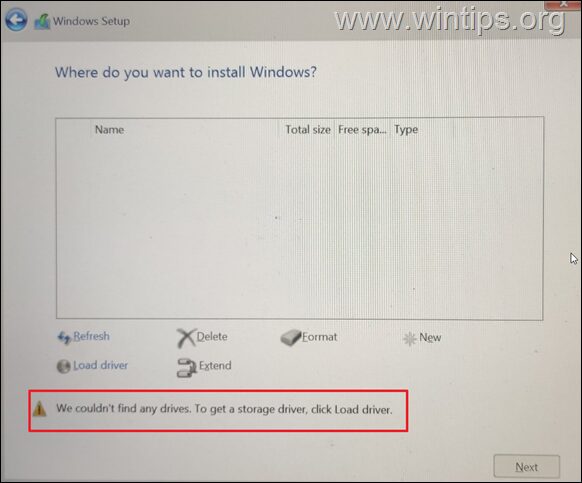
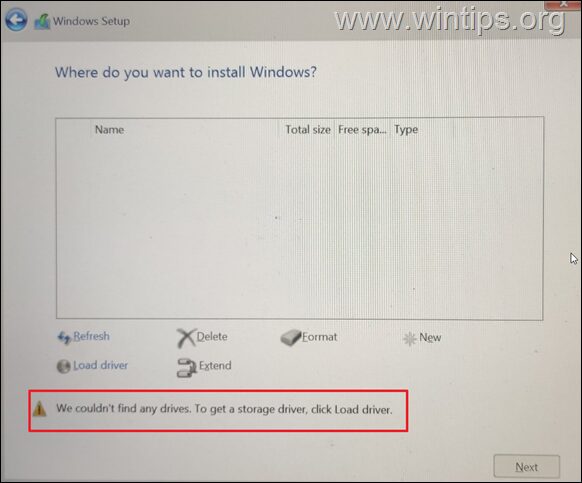
Come risolvere: impossibile trovare le unità durante l’installazione di Windows 11/10 su un laptop o desktop con un disco NVME.
Passaggio 1. Scarica e copia i driver Intel RST su USB.*
* Nota: Le istruzioni seguenti sono scritte per un laptop Acer TravelMate (modello: P215-53). Tuttavia, le istruzioni sono simili e possono essere applicate anche a computer di altri produttori (laptop o desktop) che visualizzano l’errore menzionato nell’installazione di Windows.
1. Da un altro computer, accedere all’Acer TravelMate P215-53 pagina dei driver.*
* Note:
1. Se possiedi un modello Acer diverso, vai a Supporto Acer > Driver e manuali, digita il numero del tuo modello per trovare i driver per il tuo modello.
2. Se disponi di un modello di computer diverso, scarica i driver Intel RST necessari per il sito di supporto del produttore del laptop/desktop o della scheda madre.
2. Scarica IRST (Intel Rapid Storage Technology) Driver.
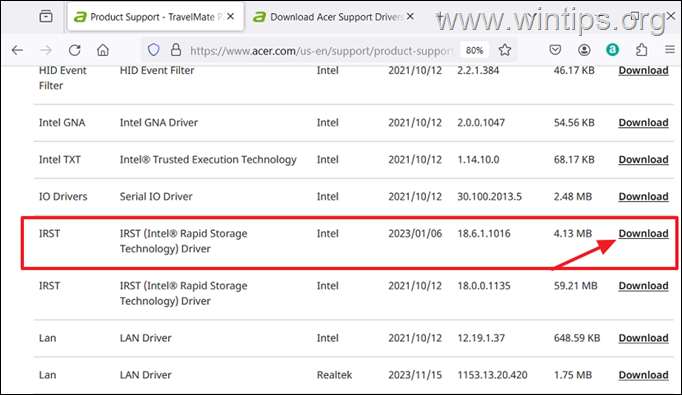
3. Estrai il file ZIP scaricato in una cartella, quindicopia quella cartella sull’unità USB di installazione di Windows.
Passaggio 2. Carica i driver Intel RST durante l’installazione di Windows.
1. Avvia il computer interessato dall’unità USB di installazione di Windows su cui hai copiato i driver Intel RST e avvia l’installazione.
2. Quando ti viene richiesto dove desideri installare Windows, fai clic su Carica driver.
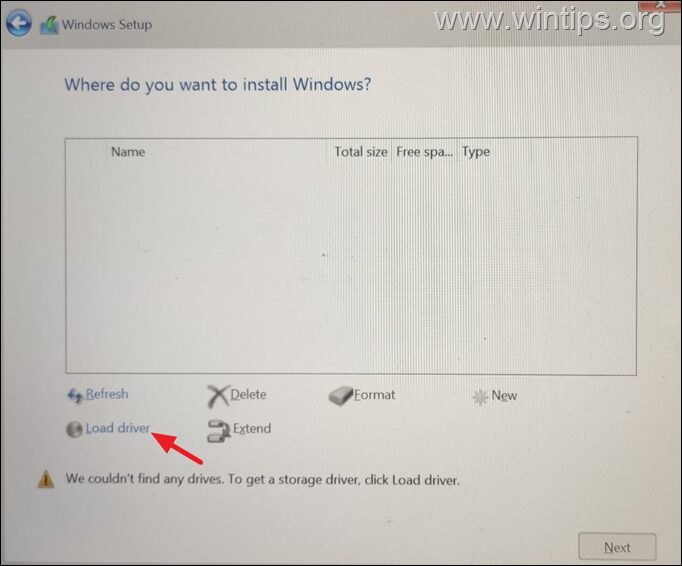
3. Quindi fare clic su Sfoglia.
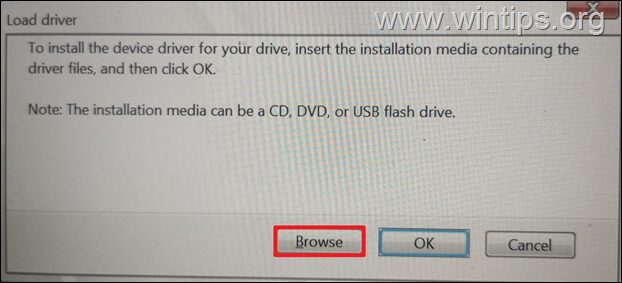
4. Esplora il contenuto dell’unità USB, apri la cartella con il driver Intel RST, quindi naviga e seleziona la cartella”f6vmdflpy-x64″in questa posizione:
F6\VMD\f6vmdflpy-x64 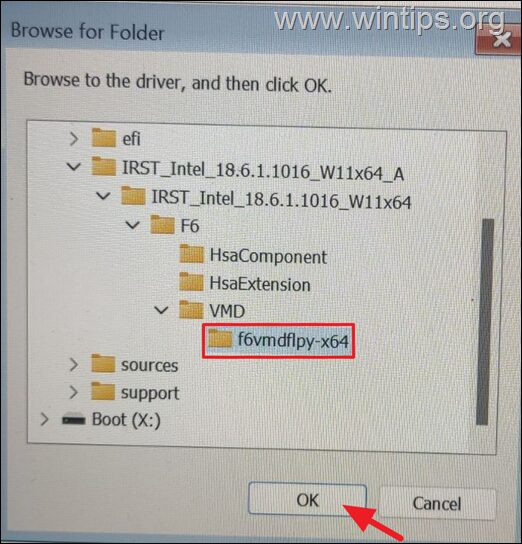
5. Nella schermata successiva, scegli il controller Intel RST e fai clic su Avanti. strong>
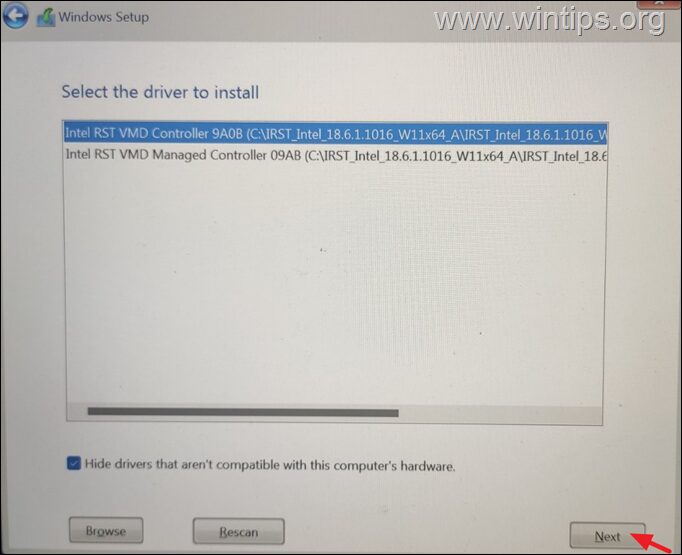
6. Attendi che Windows carichi i driver e rilevi l’unità disco. Fatto ciò, puoi continuare a installare Windows normalmente.
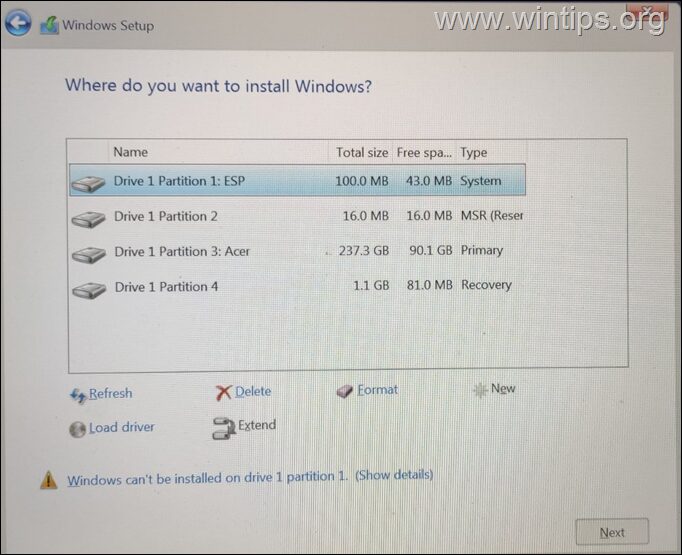
Ecco fatto! Fammi sapere se questa guida ti è stata d’aiuto lasciando il tuo commento sulla tua esperienza. Metti mi piace e condividi questa guida per aiutare gli altri.
Se questo articolo ti è stato utile, considera la possibilità di sostenerci facendo una donazione. Anche 1 dollaro può fare un’enorme differenza per noi nel nostro impegno di continuare ad aiutare gli altri mantenendo questo sito gratuito: 
 Konstantinos è il fondatore e amministratore di Wintips.org. Dal 1995 lavora e fornisce supporto informatico come esperto informatico e di reti a privati e grandi aziende. È specializzato nella risoluzione di problemi legati a Windows o ad altri prodotti Microsoft (Windows Server, Office, Microsoft 365, ecc.). Ultimi post di Konstantinos Tsoukalas (vedi tutti)
Konstantinos è il fondatore e amministratore di Wintips.org. Dal 1995 lavora e fornisce supporto informatico come esperto informatico e di reti a privati e grandi aziende. È specializzato nella risoluzione di problemi legati a Windows o ad altri prodotti Microsoft (Windows Server, Office, Microsoft 365, ecc.). Ultimi post di Konstantinos Tsoukalas (vedi tutti)

